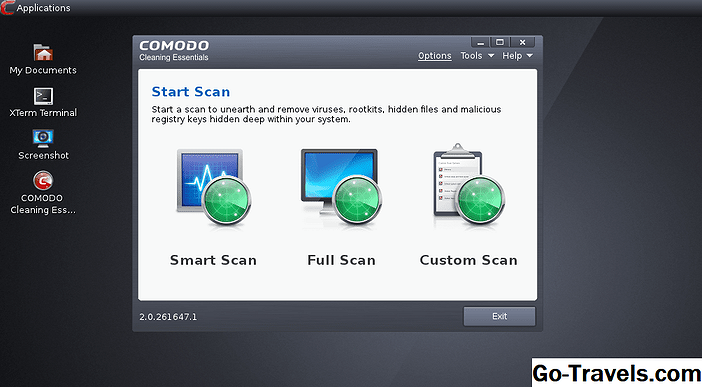Prosoft EngineeringのDrive Geniusは、Appleが使いたいディスクユーティリティです。次回、Apple StoreのGenius Barで天才の一人の肩を覗いてみて、Drive Geniusを使ってお客様のハードドライブを診断、修理、最適化することができます。
もちろん、AppleがDrive Geniusを使用しているという理由だけで自動的にはそれが大きな効用を発揮するわけではありませんが、この場合、Appleが何かをしている可能性があります。 Drive Geniusには、Macのハードドライブを管理するための13のミニアプリケーションや機能があります。さまざまなアプリを使用して、ドライブに関する情報を問い合わせることができます。ドライブをデフラグする。何かがうまくいかないときにドライブを修理する。不良ブロックを見つけて割り当てを解除する。データを失うことなくパーティションのサイズを変更する。ドライブのデータを複製する。他のものの中で、あなたのドライブのパフォーマンスを測定してください。
Drive Genius 3の機能
Drive Geniusには、Macのドライブの管理と修復に使用できる13の機能があります。 USBフラッシュドライブを含む内蔵ドライブと外付けドライブで動作します。もちろん、いくつかの制限があります。 Drive Geniusは主にMac向けに設計されているため、Macフォーマットのドライブで最も効果的です。一部の機能は、Windows NTFSやFAT(およびその亜種)など、他の形式で設定されたドライブでは使用できません。
Drive Genius 3の機能
情報:選択したドライブまたはボリュームに関する詳細情報を提供します。
デフラグ:ドライブ内のファイルを再編成して、選択したボリュームを最適化し、すべてのファイルがファイル内に途切れずに連続したストリームに確実に保存されるようにします。
ドライブスリム:しばらく使用されていない大きなファイル、重複ファイル、キャッシュファイル、および一時的なアイテムを検索し、アーカイブまたは削除できます。また、インテル以外のコードをアプリケーションから削除し、必要のないシステムのローカリゼーションファイルを削除することもできます。
修復:ボリュームの確認、修復、または再構築。ファイルのアクセス許可の問題を修復します。
スキャン:ドライブに不正なブロックがあるかどうかを分析し、データの保存に使用できないように割り当てを解除します。
ドライブパルス:ドライブの信頼性とパフォーマンスを継続的に監視します。問題が発生すると、通常問題が発生する前に警告を出します。
整合性チェック:ドライブが正しく動作していることを確認するために、ドライブを長期間テストします。
初期化する:新しいボリュームを簡単に消去してフォーマットすることができます。
再分割:ドライブの現在のパーティション構成を非破壊的に変更することができます。パーティションを展開または縮小し、パーティションマップ内の別の場所に移動することもできます。
重複:セクタコピー方式を使用してドライブをクローンしたり、Prosoftのデバイスコピー方式を使用してボリュームを複製することができます。
細断:ドライブの衛生管理に関するDoD基準を満たすまたは超える2つの方法を含め、最大4つの異なる方法でドライブを安全に消去します。
ベンチテスト:選択したドライブで生のハードウェア速度テストを実行し、他のコンピュータシステムおよびドライブ構成から保存されたプロファイルと比較することができます。
セクター編集:セクショニング編集では、実際にドライブに保存されている生データを表示して変更することができます。
ユーザーインターフェース
Drive Genius 3は、シンプルなインターフェースを使用しています。いくつかのユーティリティアプリケーションに見られるような、上から上のグラフィックの多くがありがたいです。基本インターフェースは、各機能のアイコンを表示するウィンドウで構成されています。
機能を選択すると、使用可能なドライブ、ボリューム、またはフォルダ(選択された機能に応じて)の一覧ペインが表示され、右側には機能の設定と表示を行うためのペインが表示されますあなたが選んだ
ユーザーインターフェイスはシンプルで、ガイダンスの方法であまり必要ないことがわかります。必要に応じて右下に疑問符の形でヘルプシステムが用意されています。疑問符をクリックすると、Drive Geniusヘルプシステムが開きます。ここでは、各機能について十分に文書化されています。
ドライブトラブルを撲滅する
Drive Geniusには、私たちのほとんどが必要とするよりも多くの機能があります。セクターデータを手作業で編集する能力は、少なくとも私の手では、ドライブのデータを失う原因になりかねません。しかし、そこにドライブのプロにとって、それは素晴らしい機能です。
最高の機能の1つは、アプリケーションを起動して見てみるだけで簡単には分かりません。 DVDは起動可能なので、ドライブに問題がなければMacにアクセスしても起動できません。 Drive Geniusのオンライン版を購入した場合は、DVDイメージをダウンロードして独自のブート可能なバージョンを作成できます。
Drive Genius DVD(または作成する場合はUSBフラッシュドライブ)から起動する機能とさまざまな機能がどれだけうまく機能するかによって、Macを稼働させるためのユーティリティのコレクションにDrive Geniusを追加します何かがうまくいかなくなったときに走る。あなたはあなたのユーティリティアーセナルにあまりにも多くの武器を持つことはできません。
それで、私は、Drive Geniusのほとんどの機能は問題の修復ではなく、Macのドライブのパフォーマンスと信頼性の管理であることを指摘したいと思います。
スキャン
Drive Geniusには、ドライブを修復するための2つの便利な機能があります。最初の機能はスキャン機能で、選択したドライブをスキャンして不良ブロックをマップします。 Appleのディスクユーティリティがあれば、不良ブロックを修正する唯一の手段は、ドライブにすべてのゼロを書き込むオプションを使用して、ドライブを消去することです。ディスクユーティリティは不良ブロックをマップしますが、ドライブ上のすべてのデータも消去します。
Drive Geniusが不良ブロックを検出すると、ブロックを読み取ろうとし、ドライブを強制的に不良ブロックとしてマップし、新しい場所にデータを書き込みます。 Drive Geniusが成功すると、データを失うことなくドライブを稼働させることができますが、不良ブロック内に格納されているデータを失うことがあり、ファイルが失われる可能性があります。それにもかかわらず、少なくともあなたのデータを損なわずにドライブを稼働させる小さな機会があります。ディスクユーティリティでは、すべてを消去するしかありません。 Drive Geniusを使用しても、データが失われる可能性が高いため、スキャンツールを使用する前に現在のバックアップがあることを確認してください。
修復
他の便利な修復ツールは、修復と呼ばれます。平均的なMacユーザーが遭遇する一般的なドライブの問題のほとんどを分析し修復することができます。これには、ソフトウェアベースの問題の修復だけでなく、ボリューム上のすべてのデータが格納されているマップが含まれているカタログBツリーの再構築も含まれます。
ドライブの管理
Drive Geniusの残りの機能はすべて、ドライブの管理と適切なパフォーマンスの確保です。私のお気に入りの中には、DrivePulse、Integrity Check、Repartition、Benchtestなどがあります。
ドライブパルス
DrivePulseは、ドライブとボリュームの状態を追跡できるバックグラウンド監視アプリケーションです。ドライブの不良ブロックをスキャンすることにより、物理的な問題のデバイスを監視することができます。このスキャンではブロックの修復が強制されません。問題を警告し、カタログBツリーとディレクトリ構造の整合性をチェックしてボリュームの一貫性を確認し、ボリュームの断片化をチェックします。
DrivePulseは、主にMacが非アクティブのときに機能します。そのため、Macを立ち去る必要があるかもしれません。 DrivePulseはダウンタイムを使用して問題を解決し、ドライブの問題を知らせますが、問題はまだありません。
整合性チェック
整合性チェックは、さまざまなブロックにデータを書き込み、結果を検証することによって、ドライブの全体的な整合性をチェックします。単一の書き込み/読み取りテストのみを実行できる単純なテストとは異なり、Integrity Checkは1分程度の短時間または1日の長時間のテストを実行できます。テスト期間を設定することにより、Integrity Checkを使用して新しいドライブを作成したり、データをコミットする前にすべてのことを確認したり、ドライブが予期したとおりに動作しているかどうかを確認することができます。
再分割
再パーティション化では、パーティションを拡張、縮小、作成、削除、および非表示にすることができます。データを失うことなくパーティションを変更できます。 Repartitionを区別する機能の1つは、既存のパーティションを現在の場所からパーティションマップ内の新しい場所に移動できることです。これによりスペースを解放し、別のパーティションを拡張することができます。手動でパーティションを移動する機能により、Appleのディスクユーティリティよりも少し自由度が増えます。
ベンチテスト
私はそれを認めます。私は私のMacのさまざまなコンポーネントをベンチテストするのが好きです。パフォーマンスの問題がどこにあるかを確認するだけでなく、あなたが行った調整の結果を見ることができます。 Benchtestは、Macのドライブのパフォーマンスを内部と外部の両方で測定します。
Benchtestは、さまざまなデータサイズを使用して、ドライブのシーケンシャルリード、シーケンシャルライト、ランダムリード、およびランダム書き込み速度を測定します。結果は、線形または棒グラフでも、生の形式でも表示できます。さらに、現在のテスト結果と以前に保存された結果を比較することができます。
Benchtestには、保存された結果のコアグループが付属しています。ベンチテストを保存し、比較リストから削除することもできます。ただし、ベンチテストには、スプレッドシートやグラフ作成アプリケーションなど、他のアプリケーションで使用するために結果をエクスポートする方法がありません。アプリケーションの外部に結果を保存できないことは、Macを微調整したい人にとっては本当の問題です。
最終的な考えと提言
Drive Genius 3は、Macのパフォーマンスを管理し、基本的な修復を実行するために、主要なユーティリティグループに追加するのに十分な印象を受けました。私は、その簡単なインターフェイスと、個々の機能がどれだけうまく動作するのが好きです。また、付属のDVDまたはUSBフラッシュドライブから起動する機能と、重大な不具合になる前に潜在的な問題をテストして警告する機能が好きです。再パーティション化機能は、Disk Utilityよりもボリュームのサイズを変更するための、より多様な方法です。デフラグ機能はテストしませんでしたが、パフォーマンスのためにドライブスペースを最適化する必要がある場合は、使いやすいデフラグツールを使用してケーキをアイシングしています。
Benchtest機能がアプリケーション外でデータをエクスポートできないことに失望しましたが、大部分のユーザーにとっては大きな問題にはなりません。
Drive Genius 3の主な目的は、管理とパフォーマンスのテストです。基本的な修復機能も含まれています。どのタイプのデータ復旧機能もないので、ドライブユーティリティのコレクションを完成させるために追加のアプリケーションが必要になります。 Prosoft Engineeringは、故障したハードドライブからデータを回復するためのアプリケーションData Rescue 3を提供しています。
私が言いたいことの一つは、多くのテストを実行するのにかかる時間です。 Drive Geniusは、パフォーマンスを向上させるために使用可能なRAMを任意の量で使用できる64ビットアプリケーションですが、今日のドライブのサイズでは、多くのテストを実行するのにかなりの時間がかかります。これはDrive Geniusの失敗ではありません。それは非常に大きなドライブを持つわずかな側面のほんの1つです。
メーカーサイト
開示:レビュー・コピーは出版社によって提供された。詳細については、当社の倫理方針をご覧ください。